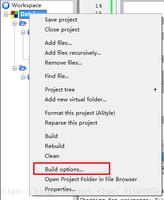如何在iPhone上的文件应用程序中创建新文件夹
在苹果手机上的文件应用程序中创建相关文件夹可以帮助您管理文件。您将在下面找到在 iPhone 上的文件应用程序中创建新文件夹的步骤。
在 iPhone 上的文件应用程序中创建新文件夹
iPhone 上的文件应用程序允许您将照片、笔记和文件保存到 iPhone 上的本地存储位置以及 iCloud Drive。
如果在 iPhone 上启用了 iCloud Drive,打开文件应用程序将显示“在我的 iPhone 上”和“iCloud Drive”作为可以访问的两个存储位置。
文件应用程序的工作方式,文件夹只能在“iCloud Drive”类别中创建,而不能在“我的 iPhone 上”部分中创建。
因此,在文件应用程序中创建文件夹的第一步是确保在您的 iPhone 上启用 iCloud Drive 。
在 iPhone 的文件应用程序中创建文件夹
按照以下步骤首先启用 iCloud Drive 并在 iPhone 上的文件应用程序中创建文件夹
1.在您的 iPhone 上打开设置并点击您的Apple ID。

2.在 Apple ID 屏幕上,点击iCloud。

3.在下一个屏幕上,向下滚动并将iCloud Drive旁边的开关移动到ON位置。

启用 iCloud Drive 后,请按照以下步骤在 iPhone 上的文件应用程序中创建新文件夹。
1.打开iPhone 上的文件应用

2.在文件应用程序中,点击底部菜单中的浏览选项卡,然后点击iCloud Drive。

注意:您可能需要点击“位置”旁边的下拉箭头才能打开菜单
3.在 iCloud Drive 屏幕上,点击位于屏幕左上角的添加文件夹图标。

4.在新文件夹弹出窗口中,为新文件夹键入名称并点击完成。

您已经在 iPhone 的文件应用程序中成功创建了一个新文件夹。
现在,当您在 iPhone 上打开文件应用程序时,您将能够在文件应用程序的 iCloud Drive 部分看到新建文件夹。
以上是 如何在iPhone上的文件应用程序中创建新文件夹 的全部内容, 来源链接: utcz.com/dzbk/921883.html